Disse instruksjonene gjelder for Yeti, Yeti Nano, Yeti Snowball, Yeti GX og Yeti Orb mikrofoner.
- Åpne Finder > Programmer >Verktøy > Lyd- og MIDI-oppsett
- Klikk på plusstegnet nederst til venstre > Opprett samlet enhet > Koble til begge mikrofonene
-
Under Lydenheter skal det være oppført enten to eller fire USB-mikrofoner
- Yeti: 4 enheter – velg alle fire til en samlet enhet
- Yeti Nano: 2 enheter – velg begge til en samlet enhet
- Snowball: 2 enheter – velg begge til en samlet enhet
-
Den samlede enheten fungerer nå som inngangsenheten i all programvare og applikasjoner du planlegger å bruke. Angi den som standardenhet i opptaksfanen i lydmenyen og i programmet.
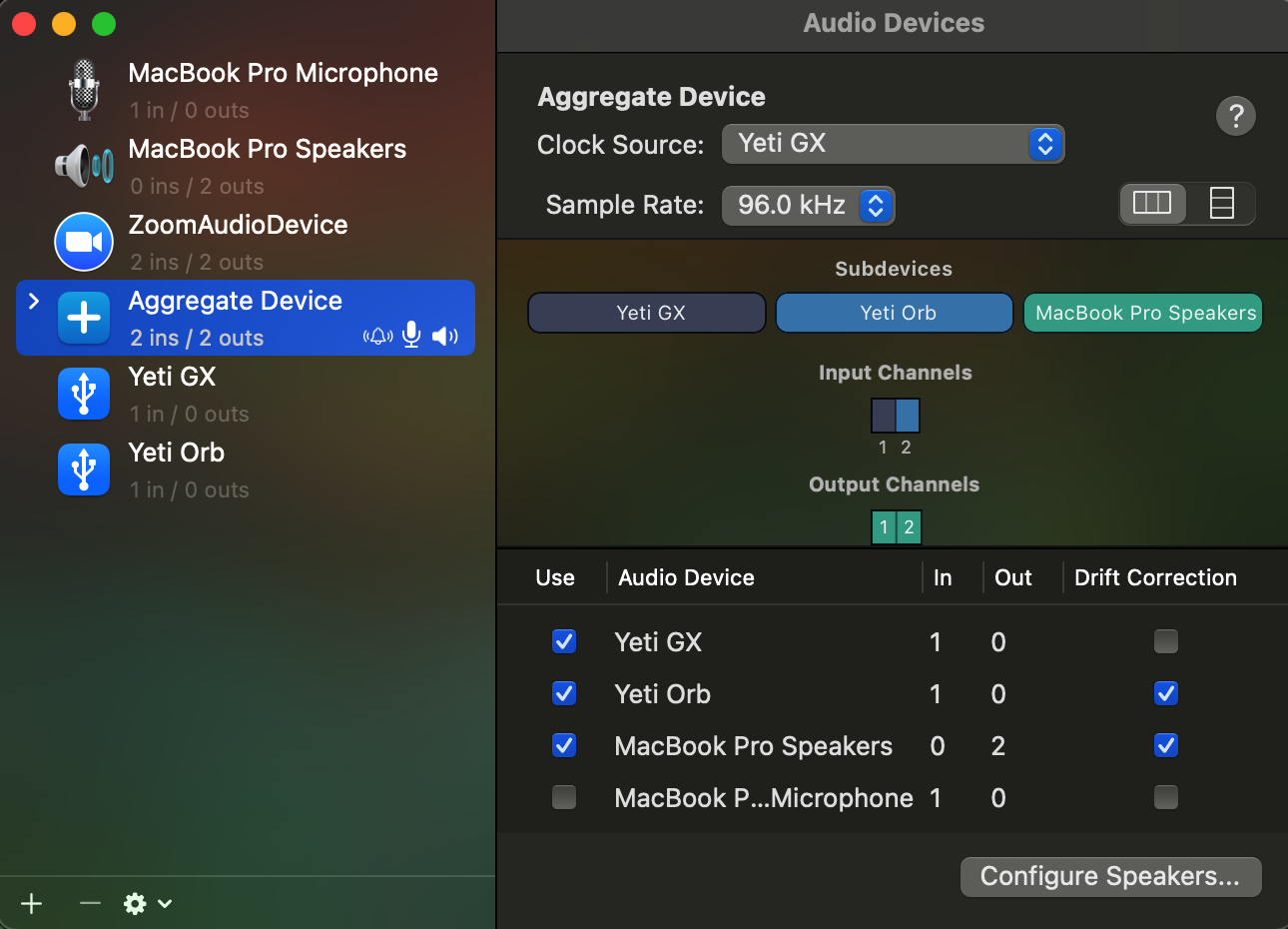
Viktig melding: Firmware Update Tool støttes eller vedlikeholdes ikke lenger av Logitech. Vi anbefaler at du bruker Logi Options+ for støttede Logitech-enheter. Vi hjelper deg gjerne under denne overgangen.
Viktig melding: Logitech Preference Manager støttes eller vedlikeholdes ikke lenger av Logitech. Vi anbefaler at du bruker Logi Options+ for støttede Logitech-enheter. Vi hjelper deg gjerne under denne overgangen.
Viktig melding: Logitech Control Center støttes eller vedlikeholdes ikke lenger av Logitech. Vi anbefaler at du bruker Logi Options+ for støttede Logitech-enheter. Vi hjelper deg gjerne under denne overgangen.
Viktig melding: Logitech Connection Utility støttes eller vedlikeholdes ikke lenger av Logitech. Vi anbefaler at du bruker Logi Options+ for støttede Logitech-enheter. Vi hjelper deg gjerne under denne overgangen.
Viktig melding: Unifying Software støttes eller vedlikeholdes ikke lenger av Logitech. Vi anbefaler at du bruker Logi Options+ for støttede Logitech-enheter. Vi hjelper deg gjerne under denne overgangen.
Viktig melding: SetPoint-programvaren støttes eller vedlikeholdes ikke lenger av Logitech. Vi anbefaler at du bruker Logi Options+ for støttede Logitech-enheter. Vi hjelper deg gjerne under denne overgangen.
Vanlige spørsmål
Det er ingen tilgjengelige produkter for denne seksjonen
